
Проблема с перевернутым видео знакома если не всем, то многим. Наиболее частой ее причиной является съемка видео неправильной стороной смартфона или камеры. Но об этом, как правило, узнают только после попытки просмотра снятого видео на мониторе компьютера или ноутбука. Выглядит это примерно вот так:
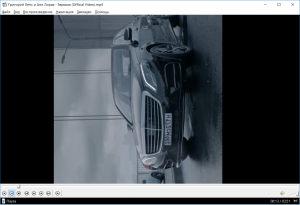
Не правильно повернутое видео
До недавнего времени не было простой бесплатной программы, которая бы позволила не просто перевернуть видео для просмотра, как это делают некоторые плееры (MPC, VLC и др.), но и сохранить его в перевернутом состоянии.
Представляем вам бесплатную программу Free Video Flip And Rotate, которая позволит раз и навсегда решить проблему с поворотом видеофайлов и их сохранением в таком положении.
Как перевернуть видео на компьютере windows 7,8,10.
Free Video Flip And Rotate – программа для поворота и сохранения видео в таком положении
Несмотря на то, что Free Video Flip And Rotate представлена на английском языке, разобраться с ней проще простого, благодаря понятному интерфейсу управления.
Для начала скачиваем ее по ссылке ниже, распаковываем и запускаем через файл FreeVideoFlipAndRotate.exe (Программа не требует установки).
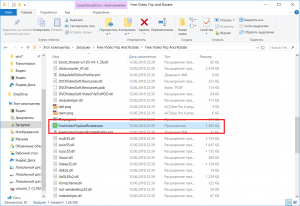
При первом запуске SmartScreen может ругаться на неизвестного издателя. Продолжаем выполнение программы, нажатием на “Все равно выполнить” .
В главном окне программы нажимаем на “Add File”, чтобы добавить видео файл, который требуется перевернуть и сохранить.
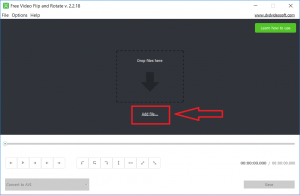
Добавляем файл для поворота
После добавления файла стрелками снизу регулируем угол поворота до требуемого.
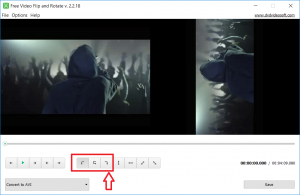
Клавиши для поворота видео в различные стороны
Результат отобразится в правой части окна программы.
Клавишей “Play” в левом нижнем углу можно воспроизвести добавленный файл.
После того, как вы повернули видео так как вам нужно его можно сохранить. Для этого в правом нижнем углу окна программы нажимаем кнопку “Save”.
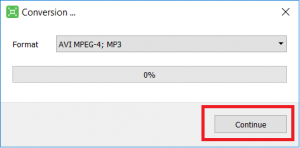
Как быстро повернуть видео на 90 180 270 градусов. Онлайн и без потери качества
Начала процесса сохранения
Отобразится окно, в котором можно установить формат выходного файла. Если нужно – меняем или оставляем без изменений и нажимаем кнопку “Continue”.
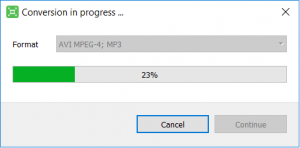
Процесс сохранения повернутого видео
Начнется процесс сохранения уже перевернутого файла.
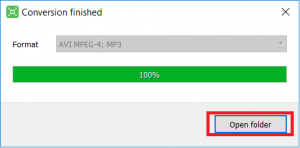
Открытие папки с результатом
Как только он будет завершен, отобразится кнопка “Open Folder”, нажав на которую, вы попадете в папку с уже сохраненным перевернутым видео файлом.
Лучшая благодарность автору — репост к себе на страничку:
Источник: helpadmins.ru
Как повернуть видео на компьютере
Повернутое видео смотреть неудобно, мало кому это понравится, изменить его ориентацию можно, например, с помощью проигрывателей. Посмотрим как это сделать.
Media Player Classic
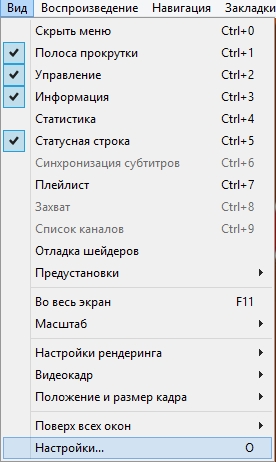
Для того, чтобы произвести поворот видео на 90 и более градусов в MPC должна быть поддержка видеокодека, отвечающего за поворот. Проверьте эту возможность, зайдя на вкладку меню Вид – Настройки.

В поле Воспроизведение интересует пункт Вывод, здесь увидите, есть ли возможность поворота (зеленая галочка напротив слова «Поворот»).

Проверьте также, работает ли комбинация клавиш, отвечающая за эту функцию. Для этого в Настройках в Поле Проигрывать / Клавиши должны быть назначены соответствующие комбинации напротив команд, начинающихся со слов «Повернуть кадр по…», как показано на рисунке. Назначьте удобные для Вас.

Теперь можно поворачивать ролики во время воспроизведения в MPC. Причем Вы можете делать это плавно по градусу зажимая соответствующую комбинацию или сразу на 90 градусов и более.
Проигрыватель VLC

В VLC плеере вращать видеофрагменты можно, если открыть пункт Эффекты и фильтры в Инструментах меню. Откроется окно Регулировка и эффекты.
Переходим во вкладку Геометрия, флажок напротив слова «Поворот» должен быть установлен. Ниже будет активен раскрывающийся список, где можно выбрать на какой угол следует повернуть ролик. В поле «Вращение» можно выбрать абсолютно любой угол вращения видео, предварительно поставив галочку, активировав данную функцию.
Windows Media Player
В стандартном проигрывателе Windows повернуть видео не так просто, по сути плеер этого сделать не в состоянии. Но есть способ на время просмотра все же сделать так, чтобы ролик был в правильной ориентации.

Во первых, понадобится повернуть экран с помощью Панели управления. Просматриваем в режиме «Крупные значки» — здесь находим параметр «Экран».
Обновление драйверов – зачем и как это делать

Далее Настройка разрешения Экрана.
В поле Ориентация установите требуемую, чтобы экран повернулся для просмотра видео в нормальном режиме.

Дальше Windows Media Player раскрываем на весь экран.
По завершению просмотра не забудьте проделать обратные действия. Экран можно развернуть также с помощью специализированных утилит для Ваших видеокарт.
Такой способ поворота изображения видится нам не очень удобным и практичным.
Как повернуть видео онлайн
Развернуть и сохранить ролик можно на специальных онлайн-сервисах. Их Вы можете найти множество, на просторах сети. Наиболее популярный для этих целей ресурс videorotate.com. Выгодно отличается от других он также поддержкой большинства известных видеоформатов.

Перейдя на сайт, жмите кнопку Upload new movie или просто перетяните туда нужный видеофайл.

Дождитесь загрузки видео, снизу есть кнопки поворота влево и вправо, отражения по вертикали и горизонтали.
Повернув как следует, жмите на «Transform Video» — начнется трансформация, после завершения которой можно скачать и сохранить ролик на устройство.
Повернуть и сохранить видео
В любом видоредакторе можно произвести это действие. Наиболее простой и доступный из них Windows Movie Maker. Скачать его можно бесплатно на сайте Майкрософт в разделе «Программное обеспечение»

Запустив программу откройте видеофайл, который следует повернуть.

Затем с помощью кнопок в меню можно вращать ролик на 90 градусов как по часовой, так и против.

Тут же можно его отредактировать, если Вам это потребуется. Затем сохраняем, кликнув пункт меню Save Movie (Сохранить ролик).
Данным способом можно повернуть видео практического любого известного формата, включая mp4 и avi.
Источник: composs.ru
Как перевернуть видео на компьютере, снятое боком
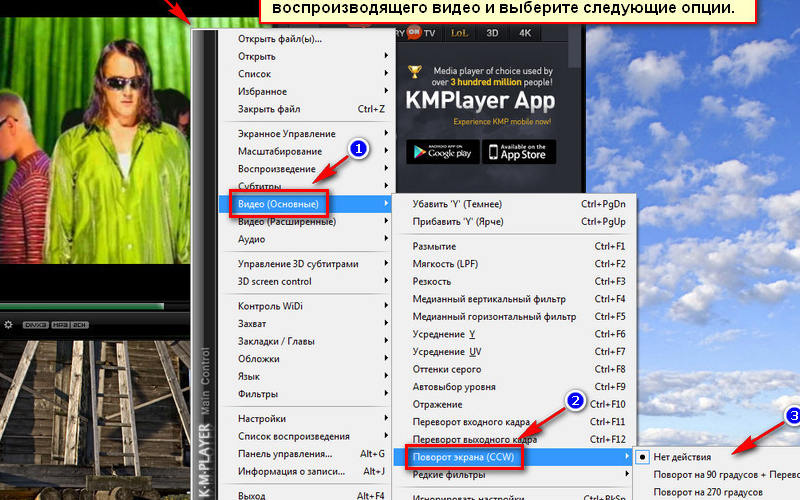
Многие из пользователей, кто не постоянно снимает видео для социальных сетей, неправильно держат смартфон во время записи ролика. В результате получается «вертикальное» видео, на котором картинка расположена боком. Есть несколько способов, позволяющих развернуть изображение и наслаждаться им без неудобств. Разберемся, как перевернуть видео на компьютере, снятое боком.
Как перевернуть видео при просмотре: используем проигрыватель
Если вы хотите только просмотреть видео, то можно использовать поворот картинки в приложениях для просмотра роликов. Для этого достаточно лишь найти в настройках нужную функцию и применить ее. Приведем инструкции, как повернуть видео в разных программах.
Media Player Classic
Если вы не устанавливали специальный проигрыватель, то можно воспользоваться стандартным вариантом – он входил в состав сборок разных версий операционных систем. Если в вашей системе по умолчанию этого плеера нет, то вы можете скачать его бесплатно. Перед использованием проигрывателя для поворота видео, необходимо удостоверится, что в нем установлены все необходимые кодеки для этого действия:
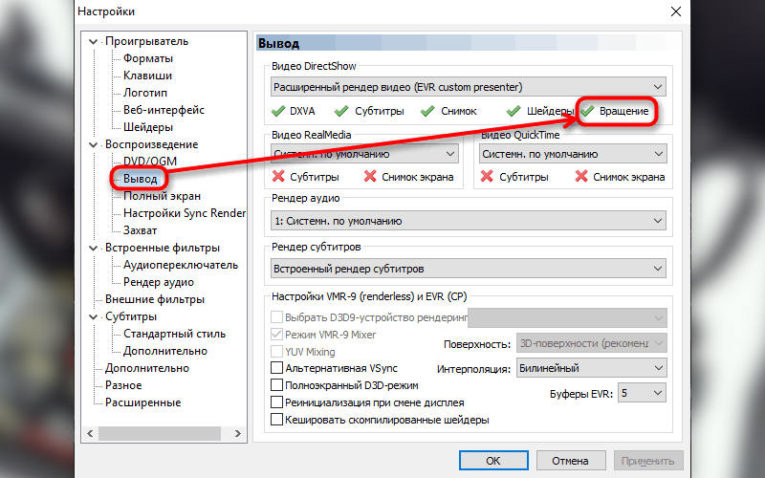
Посмотреть все 5 фото
- откройте вкладку «Вид» и перейдите к настройкам;
- в левой части экрана найдите раздел «Воспроизведение» и выберите пункт «Вывод»;
- в правой части посмотрите на маркер рядом со словом «Поворот» — если там стоит зеленая галочка, то вы можете использовать «горячие клавиши» для изменения картинки.
Если рядом со словом поворот стоит красный крест, то вам необходимо переустановить программу или скачать для нее пакет, включающий все кодеки. В противном случае вы можете сразу приступать к переворотам: запустите нужное видео и в процессе просмотра нажмите сочетание Alt + Num 1 (вторую кнопку вы можете заменить на Num 2, 3, 4, 6 или 8). При необходимости вы можете использовать более удобное для себя сочетание клавиш, предварительно замените его в настройках.
VLC Проигрыватель
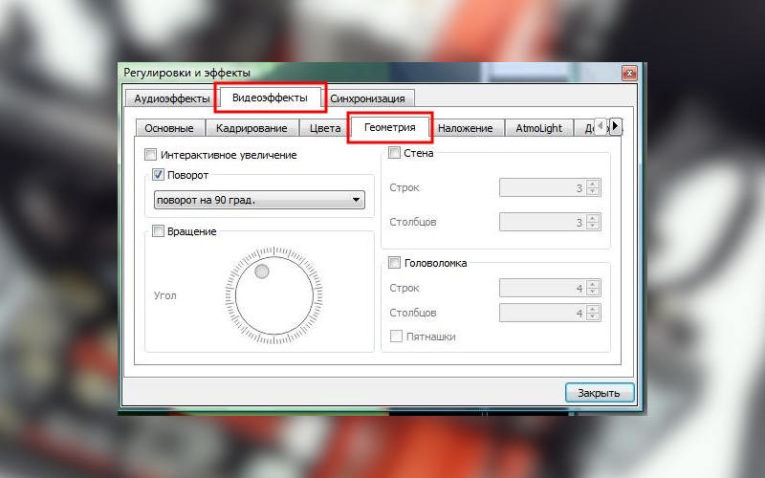
- Почему не работает видео в Windows – все причины и способы как исправить
- Как ускорить работу компьютера с операционной системой Windows 7. Все способы
- Все способы и программы, чтобы закрепить окно поверх всех окон в Windows
Этот проигрыватель в настоящее время находится на первом месте по популярности у пользователей. Его можно скачать на свой компьютер бесплатно, использовать неограниченное количество времени. Преимущество программы в том, что в ней предустановлены кодеки для всех расширений видео.
Изменить ориентацию картинки видео в этом плеере чуть сложнее – придется работать с настройками. Действуйте по инструкции:
- запустите видео и нажмите кнопку «Пауза»;
- откройте вкладку «Инструменты»;
- в списке выберите пункт «Эффекты и фильтры»;
- щелкните по вкладке «Видеоэффекты»;
- затем откройте в ней вкладку «Геометрия»;
- установите маркер напротив слова «Поворот»;
- в выпадающем списке выберите необходимый вам вариант, например, «Поворот на 90 градусов».
После этого вы сможете дальше просматривать ролики уже с правильным расположением картинки. Эти действия придется делать каждый раз при запуске видео. Это не самый простой способ, как перевернуть видео на компьютере Windows , но с ним легко справиться даже начинающий пользователь.
KMPlayer
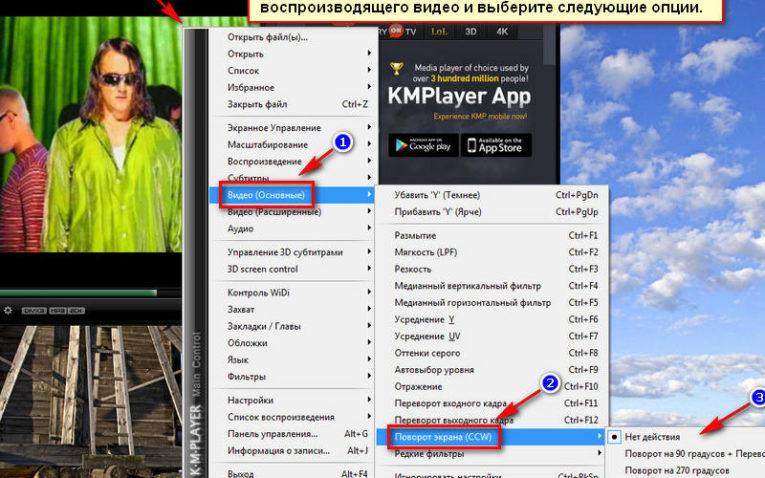
Эта программа также популярна среди пользователей Windows . Она хорошо справляется со своими задачами, но после поворота видео таким не сохранится и вам каждый раз необходимо будет пользоваться настройками. Но в отличие от VLC , вам не нужно будет искать нужную функцию – интерфейс KMPlayer максимально прост. Приведем инструкцию для этой программы:
- запустите видео в плеере;
- нажмите на изображение правой кнопкой мыши;
- в появившемся списке выберите строку «Видео (Основные)» и перейдите вправо;
- найдите в следующем списке строку CCW (Поворот), снова перейдите от нее по стрелке;
- у вас появится несколько вариантов переворота изображения, отмечайте поочередно каждый, чтобы найти более подходящий.
Единственное неудобство, которое возникает при работе с этой программой – в некоторых сборках она поставляется на английском языке. В этом случае переустановите плеер, скачав его с официального сайта и выбрав русский язык в меню мастера установки.
Какие способы переворота видео можно использовать для сохранения ролика?
Если вы хотите сохранить ролик для дальнейшего распространения с правильной ориентацией картинки, то вам необходимо воспользоваться сервисами для работы с видеороликами. Они бывают онлайн (в этом случае вам необходимо сначала загрузить ролик на сайт, а потом скачать готовый вариант) или офлайн (программа устанавливается на компьютер). Расскажем, как переворачивать видео на компьютере при помощи онлайн-сервисов.
Rotatevideo
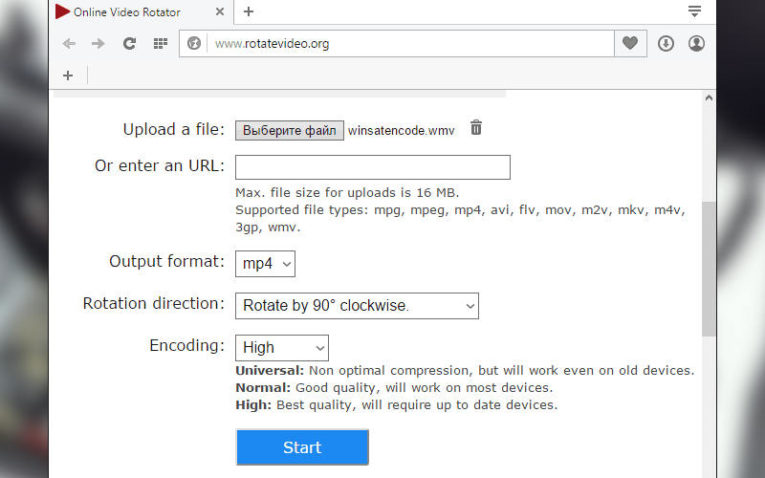
Посмотреть все 5 фото
Принцип действия всех онлайн-сервисов прост – вам необходимо загрузить видео, выбрать настройки для конечного файла, подождать некоторое время и загрузить результат работы утилиты обратно на свой компьютер. Таким образом, у вас сохранится исходное видео и останется обработанный вариант.
Недостаток сервиса Rotatevideo в том, что он создан на английском языке, поэтому вам придется воспользоваться переводчиком или действовать по инструкции:
- сначала вам необходимо загрузить файл при помощи кнопки Upload a file и выбора его на своем компьютере;
- затем из выпадающего списка выберите конечный формат видео (строка Output format );
- теперь укажите, на какое количество градусов вам необходимо перевернуть ролик по часовой стрелке (строка Rotation direction и регулировка выпадающим списком);
- окончательная настройка – качество (выберите один из трех вариантов, чем выше качество, тем больше должен быть экран и производительность девайса);
- нажмите кнопку Start и дождитесь загрузки на свой компьютер готового ролика.
Из трех вариантов качества стоит выбрать Medium – такой ролик вы сможете просматривать практически на любом устройстве. Инструмент хорош тем, что вместе с поворотом картинки вы можете конвертировать видео в один из нескольких форматов. Всего сервис предлагает более 10 расширений, позволяющих проигрывать ролик на всех плеерах, в том числе на телевизорах и смартфонах.
Еще одна возможность, которую предлагает этот сервис – загрузка ролика для обработки по ссылке. Если вы хотите взять видео из Интернета, повернуть его, конвертировать и скачать, то вам необходимо проигнорировать верхнюю кнопку для указания пути к файлу, а скопировать ссылку на видео и вставить ее в поле под ней.
Videorotate
Этот сервис имеет меньший функционал и более современный интерфейс. Вам необходимо для его использования сделать следующее:
- при помощи кнопки Upload new movie загрузить ролик из памяти компьютера;
- при помощи кнопок в центре экрана выбрать вариант поворота ролика: налево, направо, отразить по горизонтали или вертикали;
- нажать кнопку Transform video и выбрать расширение для конечного файла;
- теперь вам нужно лишь дождаться, когда готовый ролик отправиться в память устройства.
Этот сервис будет понятен даже тем, кто не знает английского языка за счет пиктограмм, расположенных на кнопках для поворота видео. В отличие от предыдущего, он не имеет большого количества конечных форматов и возможности настройки качества ролика.
Используем Windows Movie Maker
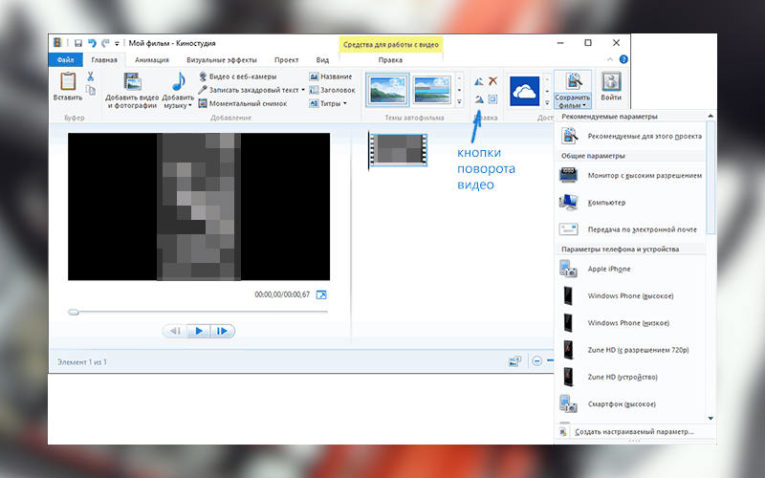
Если вы не хотите загружать ролик в Интернет, то у вас есть возможность воспользоваться встроенным редактором Windows или скачать аналогичную программу. Movie Maker – одна из стандартных программ профессионального пакета операционной системы. Если среди стандартных утилит вы ее не нашли, то можно скачать приложение с официального сайта Microsoft . В десятой версии операционной системы эта программа сменила название на «Киностудия».
Преимущество этого редактора в том, что работать с ним максимально просто – приложение было создано для новичков, поэтому интерфейс его прост. Инструкция по работе с утилитой такая:
- Запустите программу и добавьте в нее ролик, который нужно исправить.
- Откройте в панели управления программой вкладку «Главная».
- В правой части ленты найдите кнопки поворота, используйте их, чтобы изменить положение картинки.
- Нажмите на кнопку сохранения фильма. Либо выберите вариант «Сохранить как…», чтобы пометить ролик другим названием или задать новую папку для конечного видео. В этом случае у вас останется копия файла с новой ориентацией изображения.
Аналогичная функция поворота есть в других редакторах, но большинством из них новичку будет пользоваться неудобно.
Теперь вы знаете, как перевернуть видео на компьютере разными способами. Объединяет все эти возможности то, что они бесплатны. Поделитесь этой информацией с друзьями, чтобы они могли самостоятельно решить эту проблему. В комментариях вы можете рассказать о своем опыте работы с этими программами или сервисами, задать вопросы по этой теме.
Источник: smartbobr.ru